
Как заархивировать файл, документы, фотографии, папку с файлами, документами, фотографиями в ZIP для отправки по почте?
Статья о способах архивации файлов и папок. Схемы архивации документов.
Навигация
Архивация файлов. Понятие
Архивация — это процесс изменения объема файлов (увеличение/уменьшение), без влияния на качественные показатели файла.
Смысл архивации заключается в том, что файлы, папки размещаются в виртуальном архиве, сохраняясь там, в первоначальном виде.

Смысл архива в реальной жизни сходен с виртуальным архивом, хранение информации
Небольшой пример:
- на вашем рабочем столе есть книга
- книга хранится в информационном файле определенного размера, к примеру 2 Мб
- архивируя книгу, можно уменьшить объем файла до 150 Кб с полным сохранением текста, качества чтения
Схематичное изображение файла – книжки после архивирования:
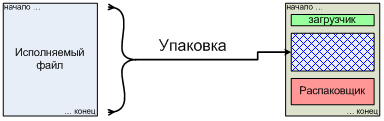
Простейшая схема архивирования и сжатия файла
Однако, не все файлы подлежат уменьшению. Видео, музыкальные, фотографические файлы уменьшить сложно. Такие файлы «утрамбовываются», точнее архивируются в один большой, упакованный файл.
Возможности архивации или зачем это нужно?
- уменьшение размерных характеристик файлов с сохранением качества
- компактное расположение файлов в определенном виртуальном пространстве
- возможность сохранения в одном файле множества фото, видео, текста
Способы архивирования
Есть два варианта архивации:
- используя внутреннюю программу – архиватор ZIP Windows (вариант №1)
- используя программы других разработчиков WinRAR и 7-ZIP (вариант №2)
Самым популярным является первый способ, так как, при пересылке ZIP – архива, все версии Windows смогут принять информацию в режиме умолчания. Минусом способа является маленькая степень «утрамбовки» файлов.
Второй способ открывает возможность пересылки огромного числа, сжатых в архив, файлов.
Ниже, рассмотрим вариант, архивирования с ZIP Windows.
Папка с файлами в ZIP. Создание. (вариант №1)
Схема:
- отметьте требуемый файл клавишей мыши
- просмотрите возникшее меню
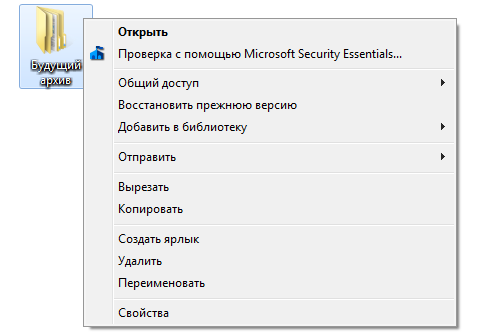
Контекстное меню для дальнейшей архивации
- активизируйте строку «Отправка»
- в появившемся подразделе отметьте условие «Сжатая ZIP-папка»
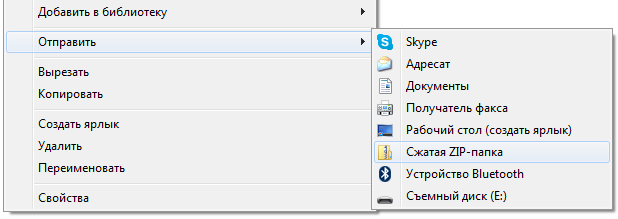
Активизация пункта «Сжатая ZIP-папка»
- подождите несколько минут размещения папки в архиве с первоначальным наименованием
- просмотрите новую папку в той же директории, что и начальная папка
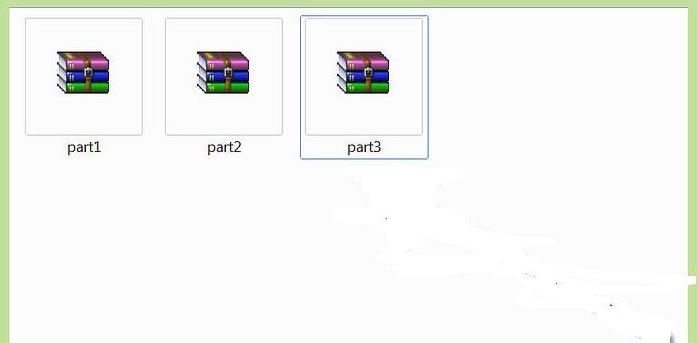
Вид архивных папок на компьютере
- используйте архивную информацию для отправки на Email, переноса на флеш – устройство, записи на диск
Архивация документов, фотографий, папок с файлами, документами, фотографиями, (вариант №2)
Учитывая, что пересылка фото, документами, видео, музыки требует усиленного сжатия, оптимально, применить вариант №2, архивирование с помощью сторонних программ WinRAR/7-ZIP.
Схема:
- скачайте архиватор по данной ссылке
- отметьте папку, подлежащую архивации
- просмотрите открывшееся меню, выбрав строку «Добавить в архив» («Add to arhive)
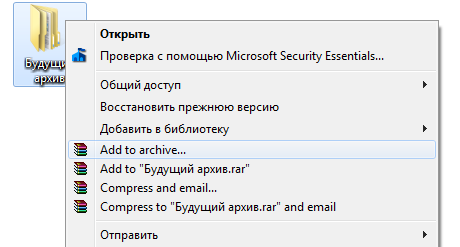
Активизируйте строку «Добавить в архив» («Add to arhive)
- просмотрите открывшееся меню WinRAR
- выберите методику сжатия
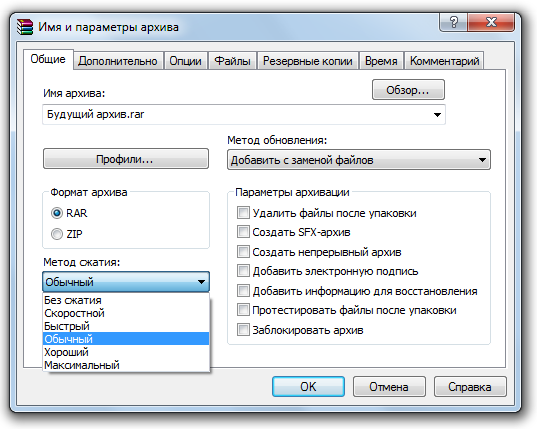
Выбор метода сжатия
- нажмите клавишу «Окей»
- по желанию, придумайте новое название файлу
- как вариант, активизируйте строку «Добавить в архив «название архива.rar». Это поможет вам архивировать файл без предварительной настройки на усредненном варианте сжатия
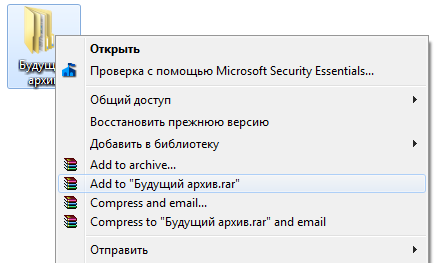
Активизируйте строку «Добавить в архив «название архива.rar», чтобы избежать настройки
Полезная информация
- скачать архиватор WInRAR возможно по данной ссылке
- скачать архиватор 7-ZIP, удобно здесь
Ссылки представлены с сайта разработчика.
Надеемся, у вас не возникнет проблем с архивацией файлов!
Удачной работы!
